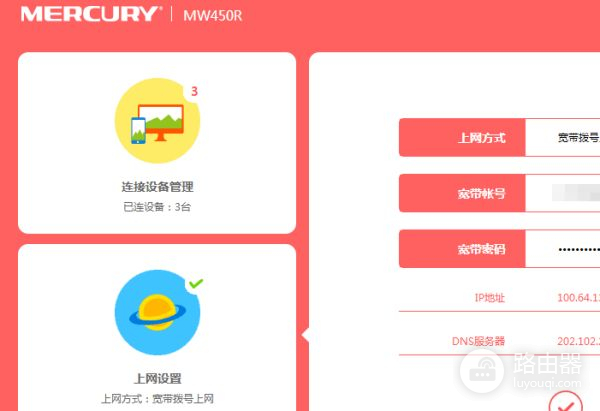路由器设置好了怎么登陆(路由器怎么设置登录入口)
一、路由器设置好了怎么登陆
1、确认路由器管理地址以及无线名称,电脑连接路由器。
使用网线将电脑与路由器的任意一个LAN口连接起来;易展路由产品支持接口盲插,电脑连接任意接口即可。若连接电脑的LAN口指示灯不亮,请确认网线插接牢固或者更换一条网线。如下图:

2、在浏览器中输入路由器管理地址。
线路连接完成后,打开浏览器,清空地址栏并输入标贴上查看到的管理地址。如下图:
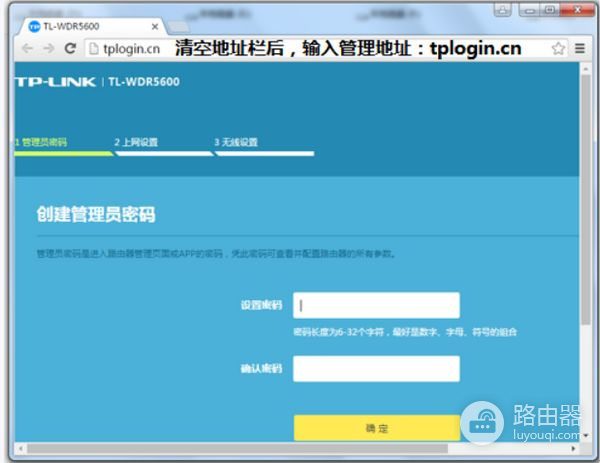
3、输入路由器的管理密码。
如果路由器是刚购买处于出厂状态,则弹出的页面提示设置一个路由器的管理员密码,按照提示设置即可。如果弹出的页面提示输入管理员密码,表示之前已经设置过,输入密码,点击“确定”。
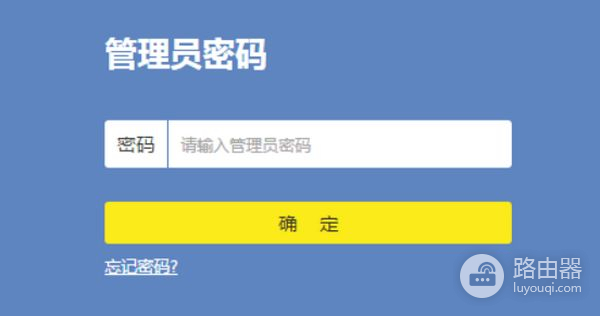
4、登录成功。
成功登录路由器管理界面,在管理界面,可以查看无线密码、设置宽带连接以及网速限制、WDS桥接等一系列功能应用。

二、路由器怎么设置登录入口
192.168.1.1路由器设置登录入口设置方法如下:
工具/原料:联想小新air 15、Windows10、TPLINK路由器WDR7660
1、打开浏览器,在地址栏中输入192.168.1.1,进入到路由器,首选需要填入登录路由器的密码,至少6位。
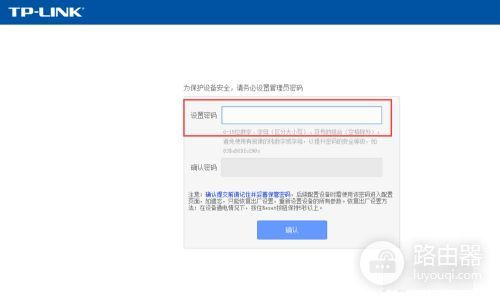
2、路由器如今都向导操作,可以设置上网的基本参数,继续点击下一步。
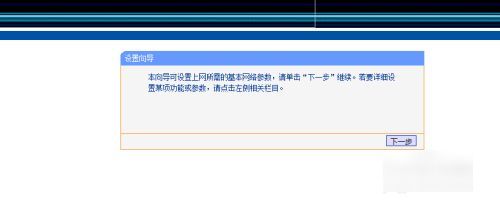
3、上网方式,一般由路由器自动识别选择上网方式即可,特别的也可自己选择,选中让路由器自动选择上网方式,继续点击下一步.
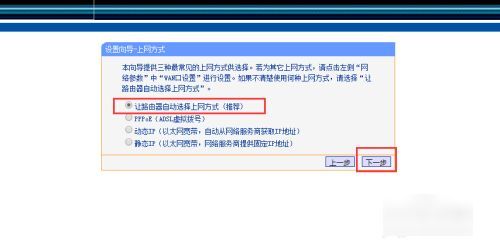
4、等待检测上网的环境后,填写服务商给的帐号和密码,继续点击下一步。
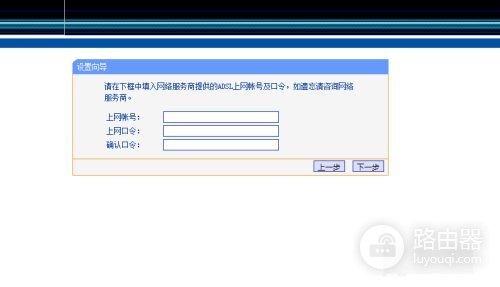
5、带无线功能的,可以对无线进行设置,SSID标识wifi的名称,可以改也可以不改,填写无线wifi的密码,继续点击下一步。
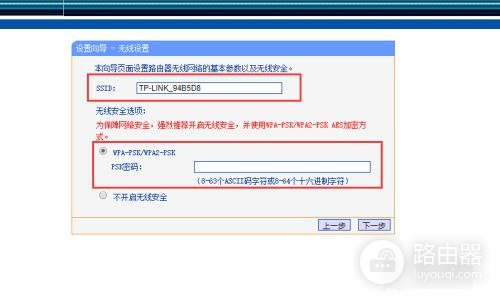
6、路由器的上网的基本条件参数已经设置完成,设备连接上路由器就可以上网了。
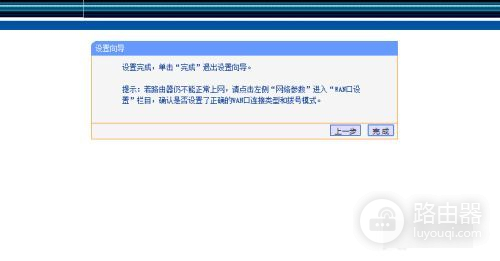
三、电脑如何进入路由器登录画面
电脑需要使用浏览器进入路由器管理界面,步骤如下:
所需材料:电脑、任一一款浏览器、路由器说明书。
一、下面以水星路由器为例,首先就是找到自己路由器的说明书,在说明书上找到路由器登录界面的“地址”。
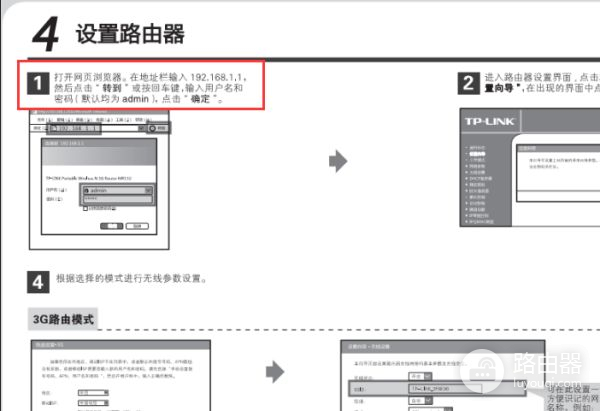
二、然后在电脑上用鼠标左键双击打开一款浏览器,IE浏览器和别的浏览器皆可。
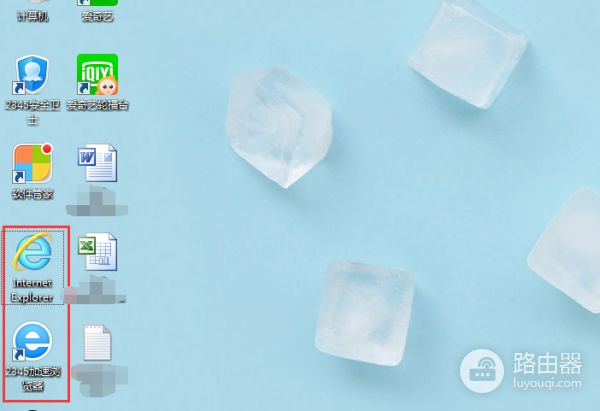
三、进入浏览器后,在地址栏输入说明书上给出的地址,并接回车键转到。
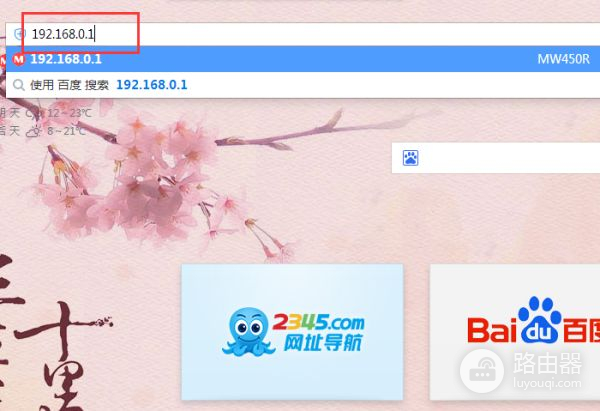
四、进入到路由器登录界面后,输入“管理员密码”并点击“下一步”。
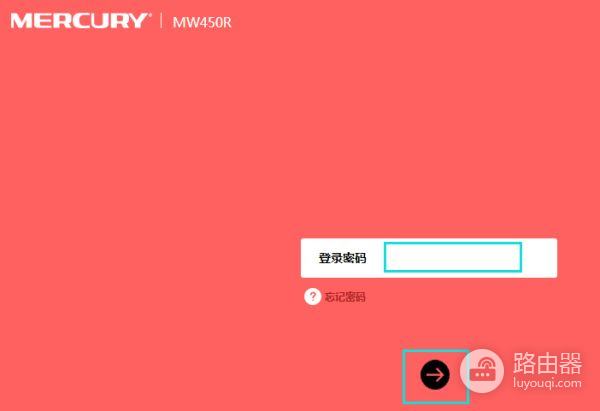
五、最后就能够进入到路由器管理界面进行相关的操作了。